Как исправить код ошибки Центра обновления Windows 8024402C?

Microsoft заставляет пользователей обновлять операционную систему и драйверы на ПК. Нестабильные обновления попадают на компьютер, и тогда у вас появляется код ошибки Центра обновления Windows 8024402c. Пользователи могут решить проблему несколькими способами без помощи сторонних инструментов. Ошибка 8024402c может показаться одной конкретной ошибкой, но она может быть вызвана другой проблемой. Приходится устранять ошибку Windows, применяя официальные решения, которые не наносят вреда программному обеспечению.
Что вызывает ошибку Центра обновления Windows 8024402c?
Как мы можем решить проблему, не зная ее первопричины?
Ошибка 8024402c — это ошибка Центра обновления Windows 10, которая пытается сообщить пользователю, что система не может подключиться к серверам Центра обновления Windows. Возможно, ваш компьютер запланировал поиск новых обновлений, доступных на официальном сервере, и компьютер не может подключиться к Интернету. У этой проблемы есть несколько причин, и вам придется применить несколько решений, чтобы избавиться от кода ошибки Центра обновления Windows 8024402c в Windows 7/8.1 Pro/10.
Лучшие способы исправить ошибку Центра обновления Windows 8024402c
Вот несколько потенциальных решений для исправления ошибки обновления Windows 10 8024402c на вашем компьютере
Отключить стены безопасности
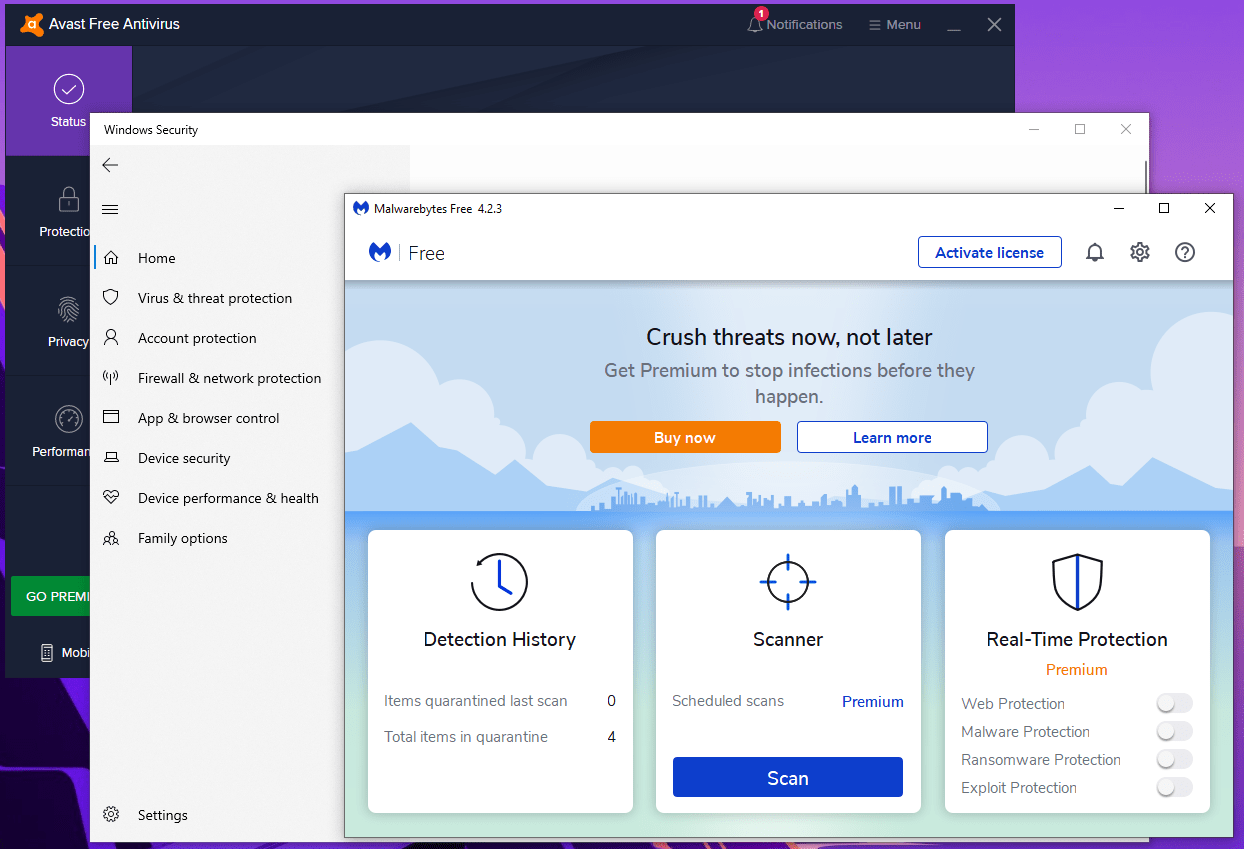
Пользователю не рекомендуется отключать уровни безопасности ПК, но это может прервать процесс подключения. Современные решения безопасности, такие как Avast, Bitdefender и другие, предлагают антивирусные решения и встроенный брандмауэр.
Встроенный брандмауэр заменит брандмауэр Windows и возьмет на себя контроль над средой из всех зон. Чтобы выявить виновника, придется на пару минут отключить антивирусную систему и фаервол.
Устранение неполадок
Microsoft представила функцию устранения неполадок в последней версии Windows 10, в которой перечислено множество служб. Встроенный инструмент устранения неполадок будет искать потенциального виновника, который поможет пользователям исправить его или идентифицировать виновника. Следуйте нашим указаниям, чтобы проверить эту функцию в версии сборки 20H2.
Шаг 1. Нажмите Windows Key + I, чтобы открыть «Настройки» без дополнительных действий.
Шаг 2. Чтобы продолжить, выберите «Обновление и безопасность».
Шаг 3. Нажмите «Устранение неполадок», чтобы продолжить.
Шаг 4. Выберите «Дополнительное устранение неполадок», чтобы получить доступ к основным параметрам.
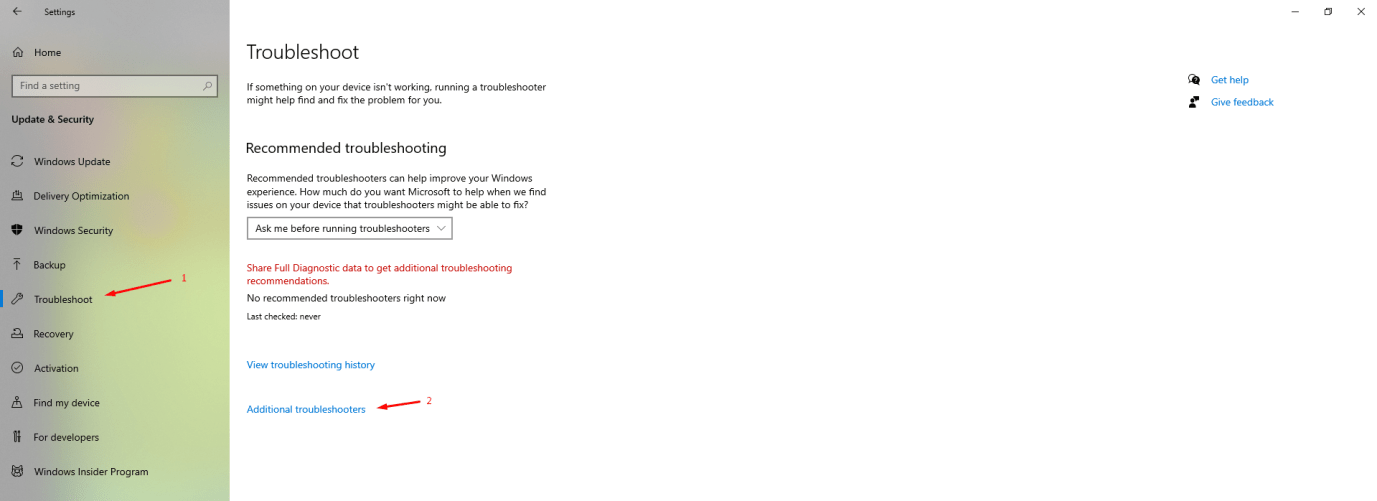
Шаг 5. Нажмите «Сетевой адаптер», чтобы открыть дополнительные параметры, а затем нажмите «Запустить средство устранения неполадок», чтобы начать процесс..
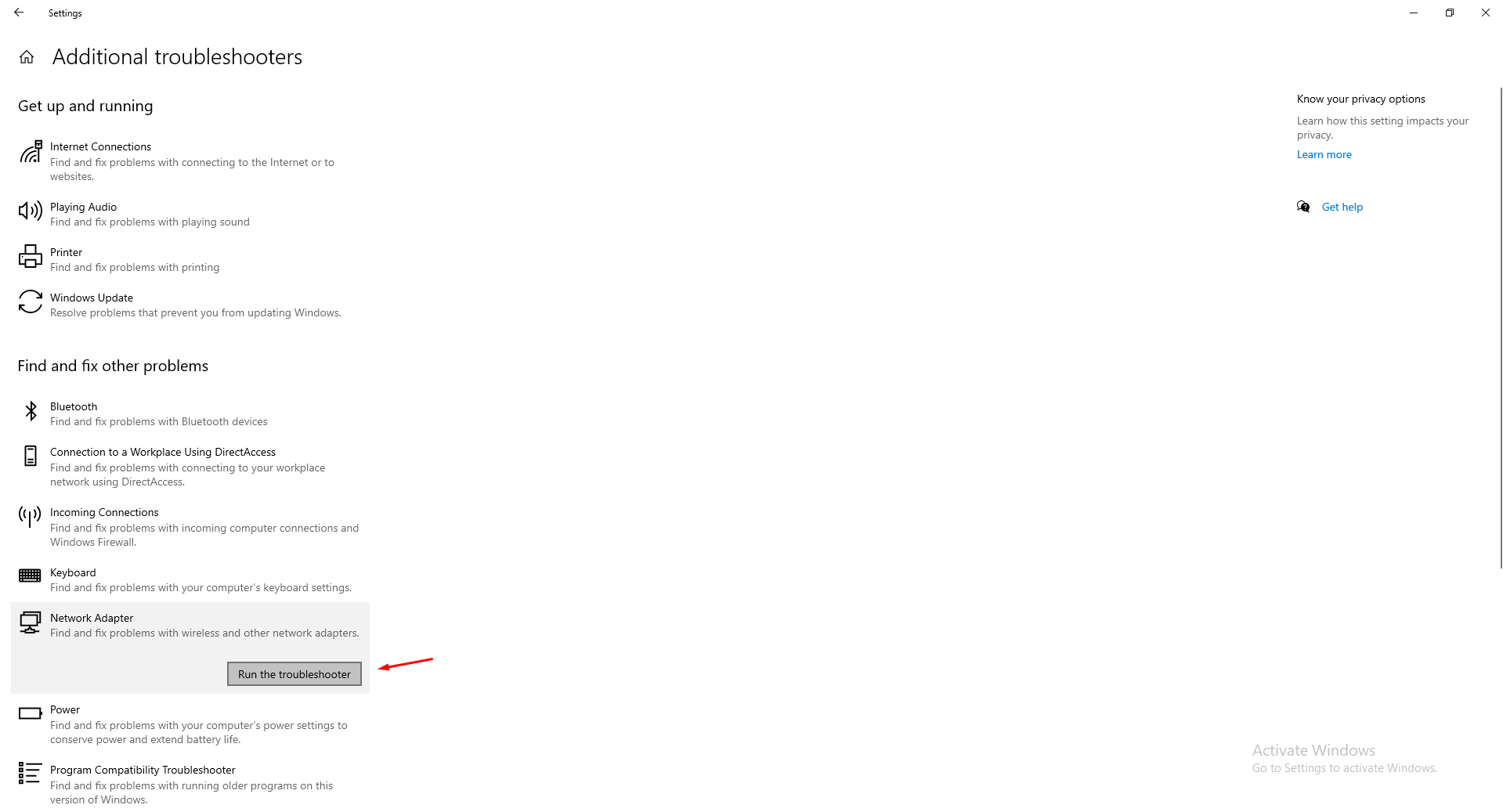
Шаг 6. На экране появится новое окно, в котором можно выбрать «Все сетевые адаптеры» для продолжения.
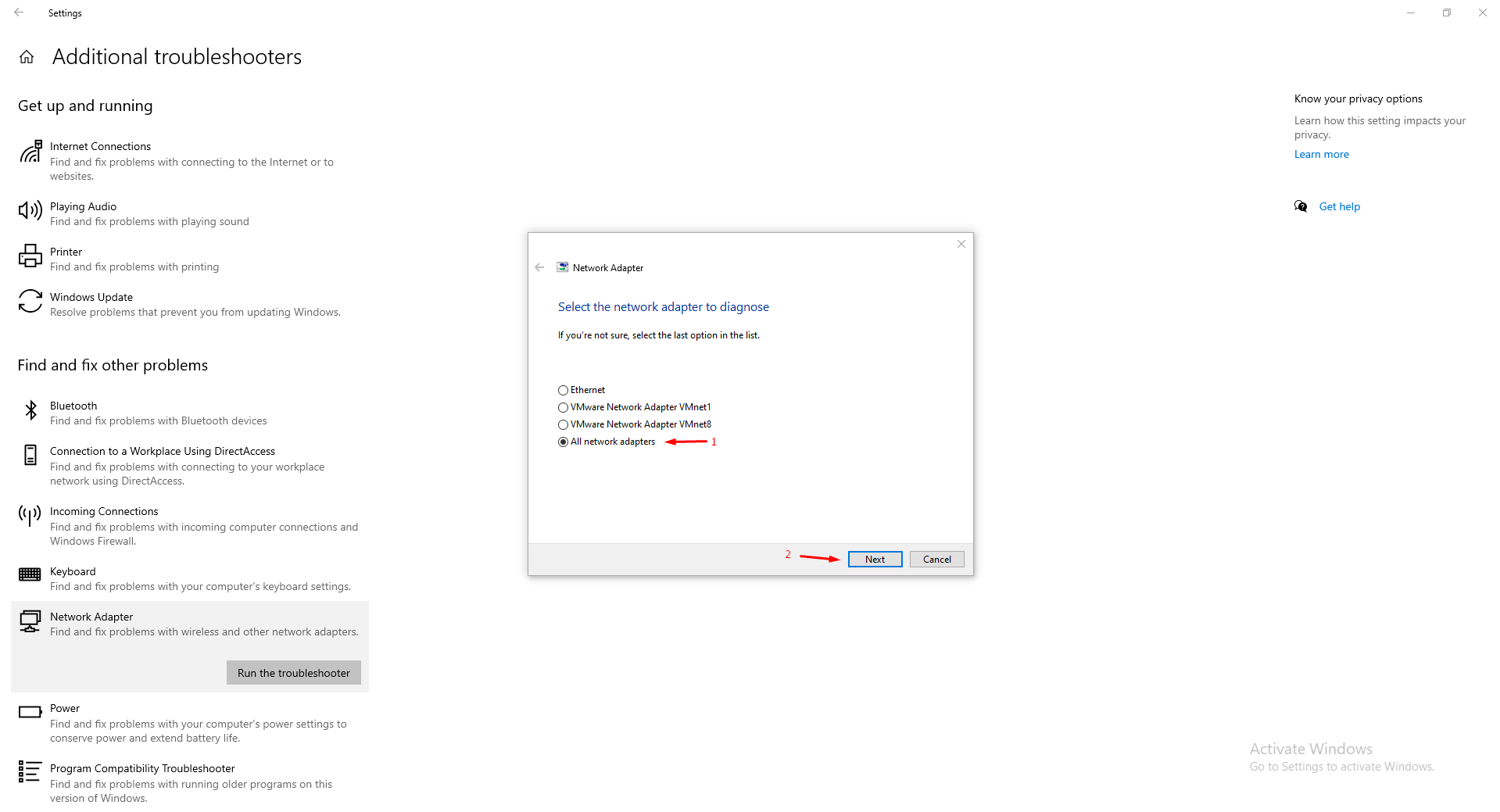
Шаг 7. У нас нет проблем с сетью, поэтому на экране ничего не отображается.
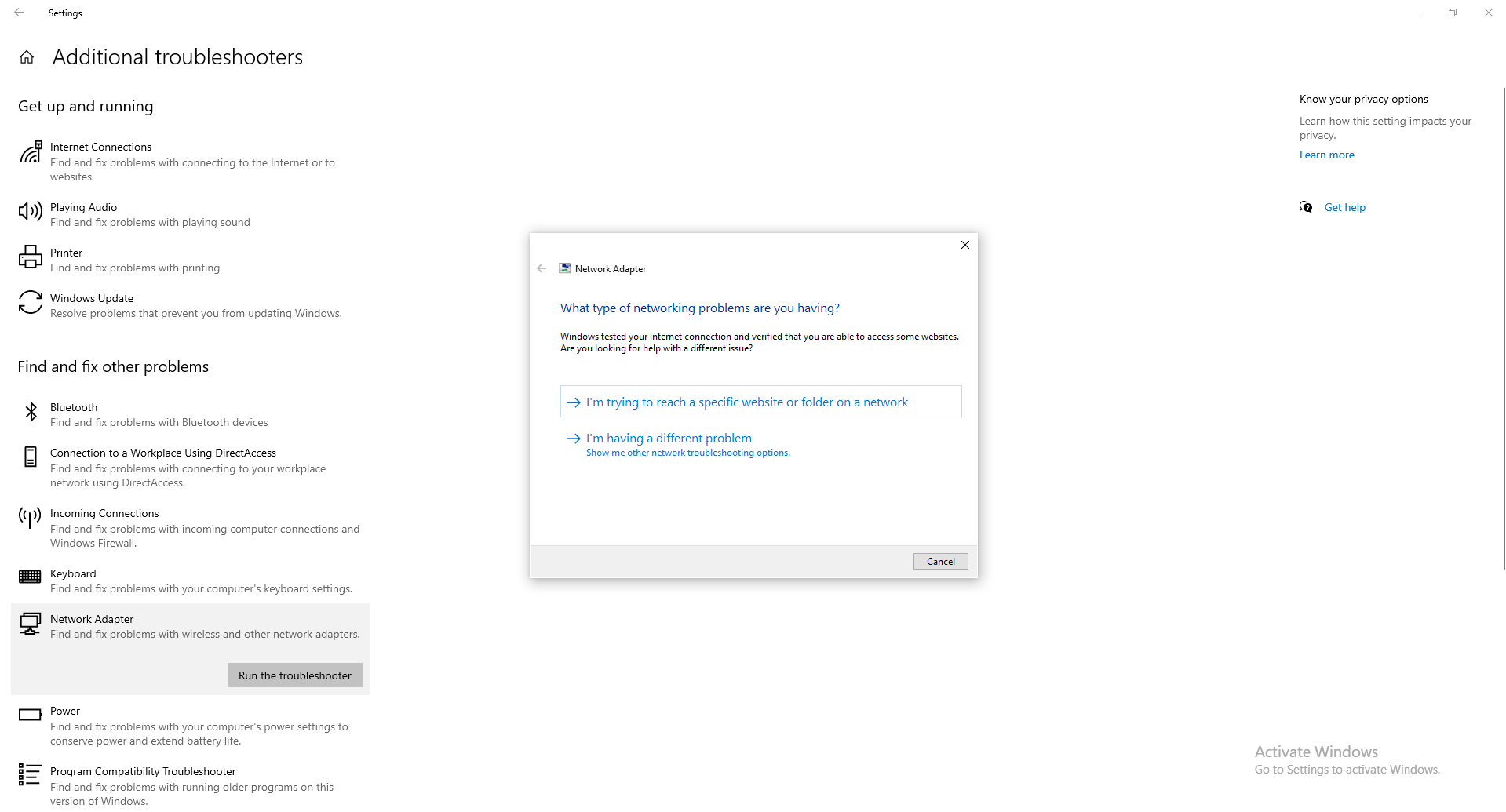
Выберите второй вариант «У меня другая проблема», чтобы просмотреть другие варианты. Если результат тот же, вы можете перейти к следующему решению.
Измените DNS-адрес вашего компьютера
В последней версии Windows были внесены новые модификации, но они не мешали традиционным, но важным функциям 10-й редакции. Вы можете внести изменения в DNS-адрес ПК и при необходимости устранить проблему, а также проконсультироваться с интернет-провайдером, прежде чем возиться с настройкой.
Примечание. Чтобы отменить изменения, сделайте снимок экрана существующей конфигурации.
Шаг 1. Нажмите Windows Key + R, чтобы открыть приложение «RUN».
Шаг 2. Введите «ncpa.cpl» и нажмите Enter, чтобы запустить приложение.

Шаг 3. На экране появится окно сетевых подключений. Находим сетевой адаптер, подключенный к Интернету, и подключаемся к Интернету через кабель локальной сети.
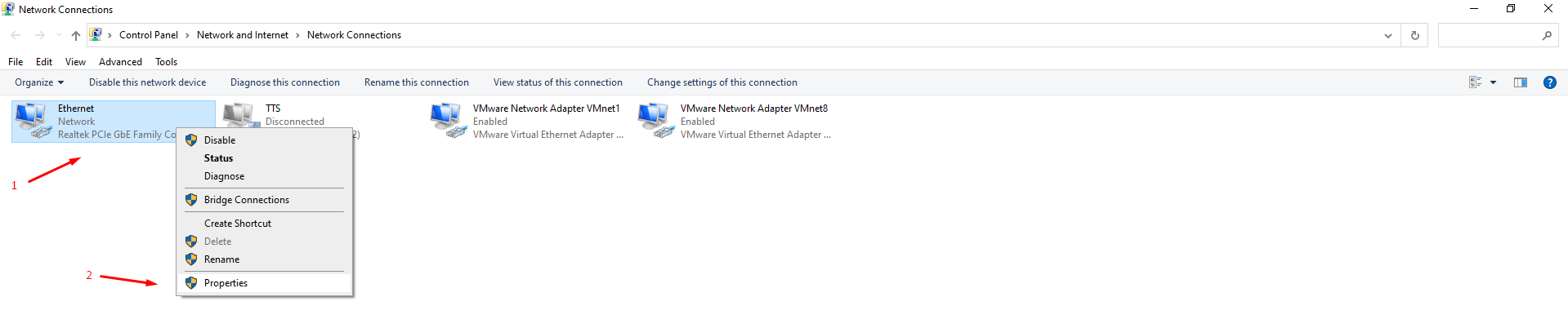
Нажмите, чтобы выбрать сетевой адаптер, затем щелкните правой кнопкой мыши, чтобы открыть дополнительные параметры, а затем выберите «Свойства», чтобы продолжить.
Шаг 4. На экране появится новое окно, затем выберите «Протокол Интернета версии 4 (TCP/IPv4)», а затем нажмите «Свойства».», чтобы раскрыть его параметры.
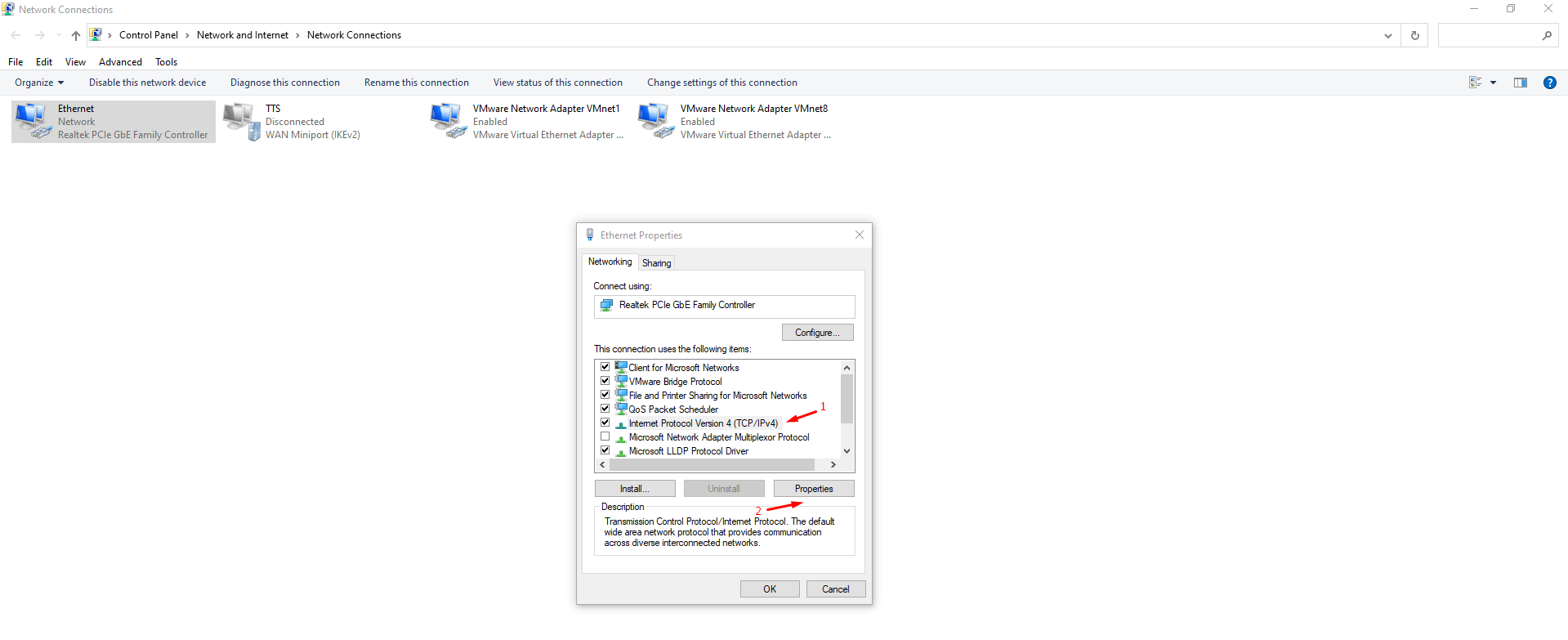
Шаг 5. Выберите «Использовать следующий IP-адрес», чтобы открыть доступные параметры.
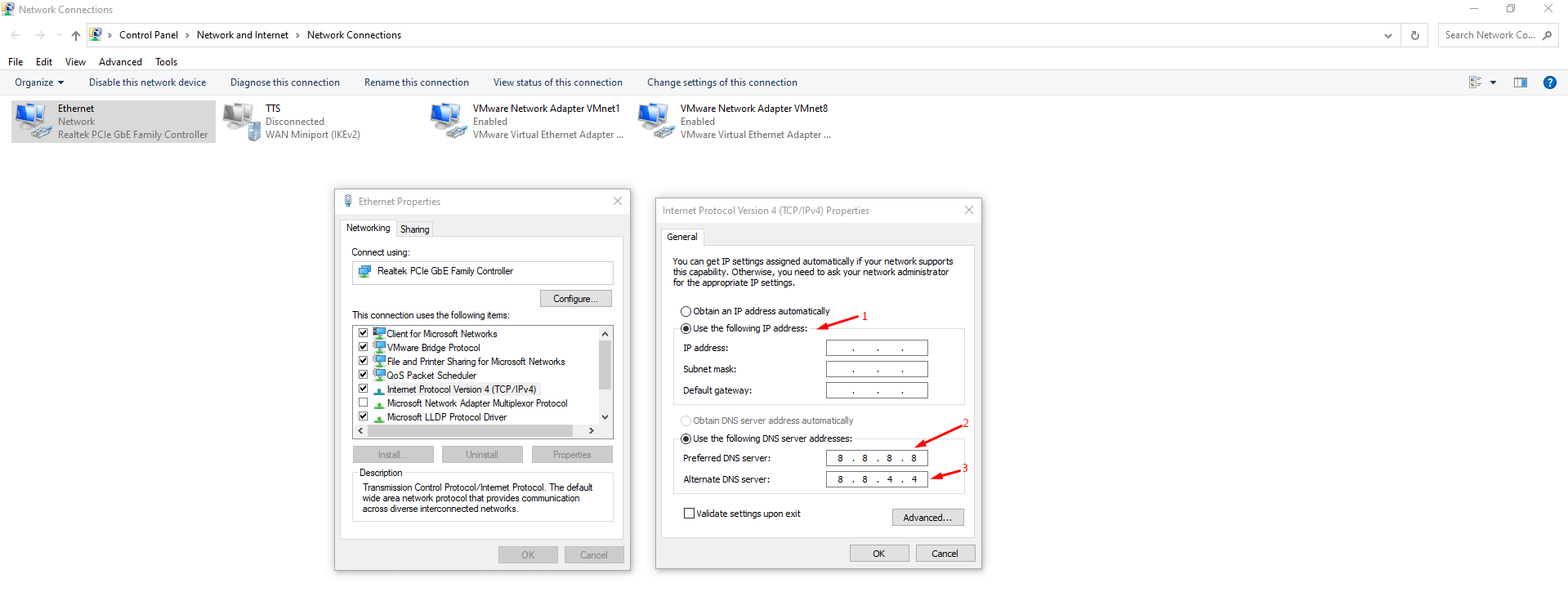
Предпочитаемый DNS-сервер: 8.8.8.8
Альтернативный DNS-сервер: 8.8.4.4
Нажмите «ОК», а затем «ОК», чтобы сохранить все изменения и перезагрузить компьютер для нового сеанса.
Адрес DNS-сервера — это адреса общедоступных DNS-серверов Google.
Обновить драйверы HDD/SSD
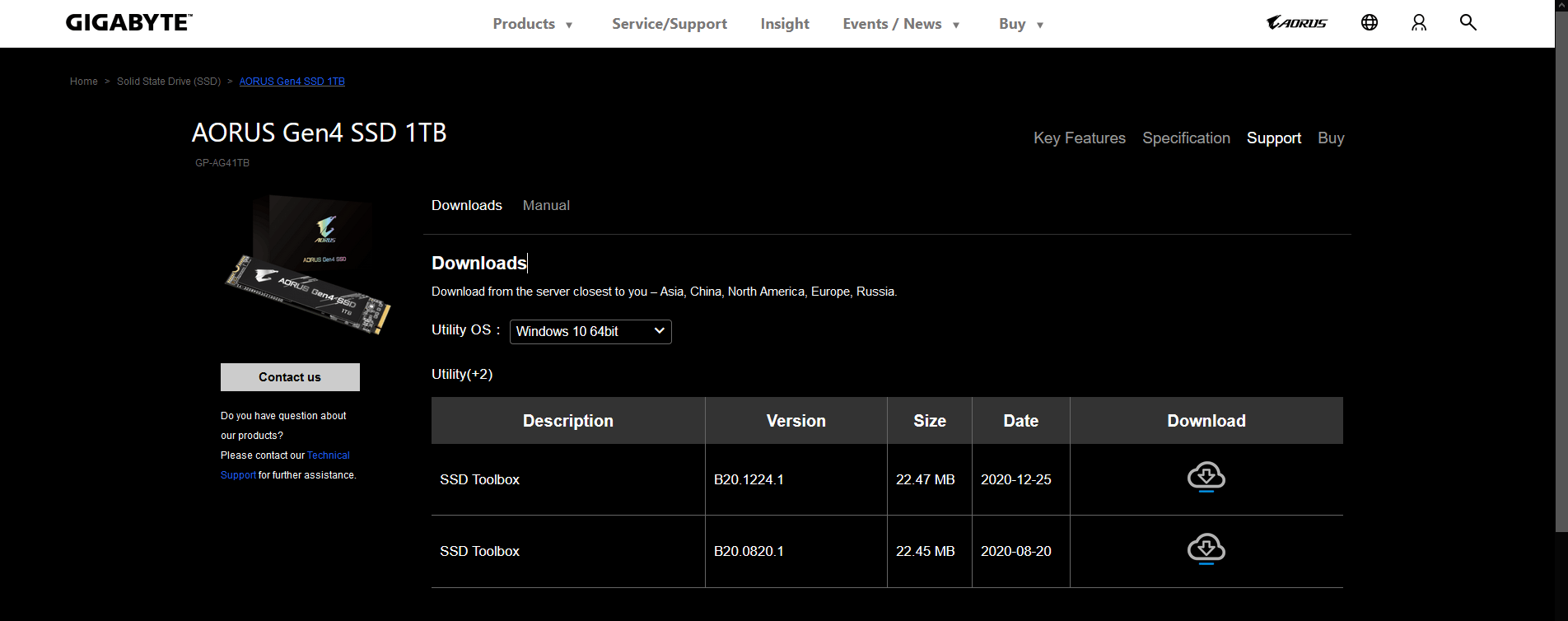
Миллионы компьютеров работают на механических жестких дисках и новейших твердотельных накопителях. Старое оборудование не получает достаточной поддержки со стороны производителей, а новое оборудование получает последние обновления драйверов от производителя. К счастью, у Microsoft есть специальный пул драйверов, и вы можете обновить его до последней версии. В большинстве случаев приходится полагаться на доступный официальный сайт производителя драйвера.
Используйте Regedit, чтобы исправить ошибку обновления
Ошибка обновления 8024402C действительно выглядит сложной, поскольку важно найти виновника. Реестр Windows является ключевым компонентом системы, и безответственное обращение с ним может нанести вред компьютеру. Хорошей привычкой является закрытие всех фоновых программ, чтобы гарантировать, что ни одно из приложений не прерывает их работу.
Шаг 1. Нажмите Windows Key + S, найдите «Regedit» и откройте от имени администратора.
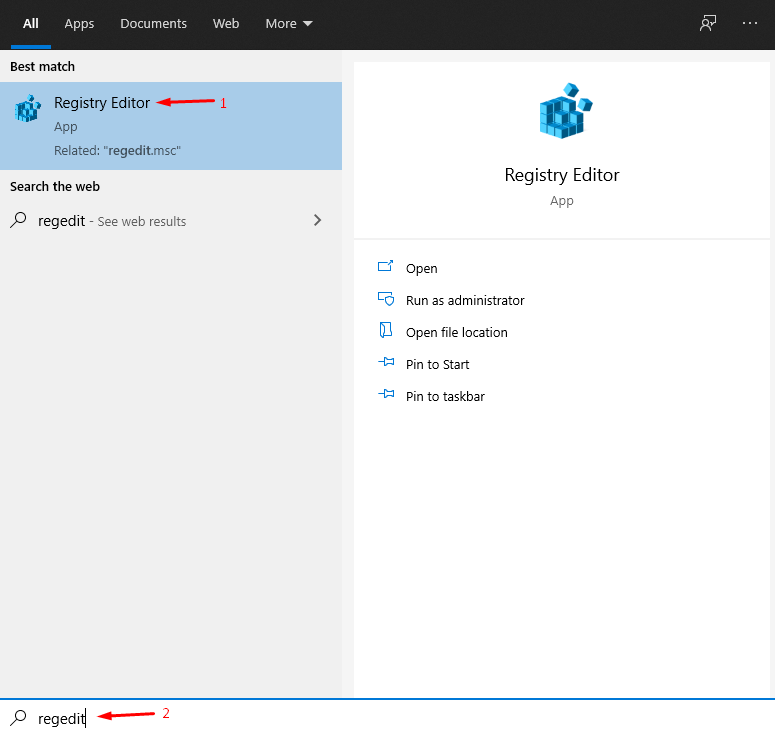
Шаг 2. Скопируйте и вставьте местоположение (HKEY_LOCAL_MACHINE\SOFTWARE\Policies\Microsoft\Windows\WindowsUpdate\AU) в редактор реестра.
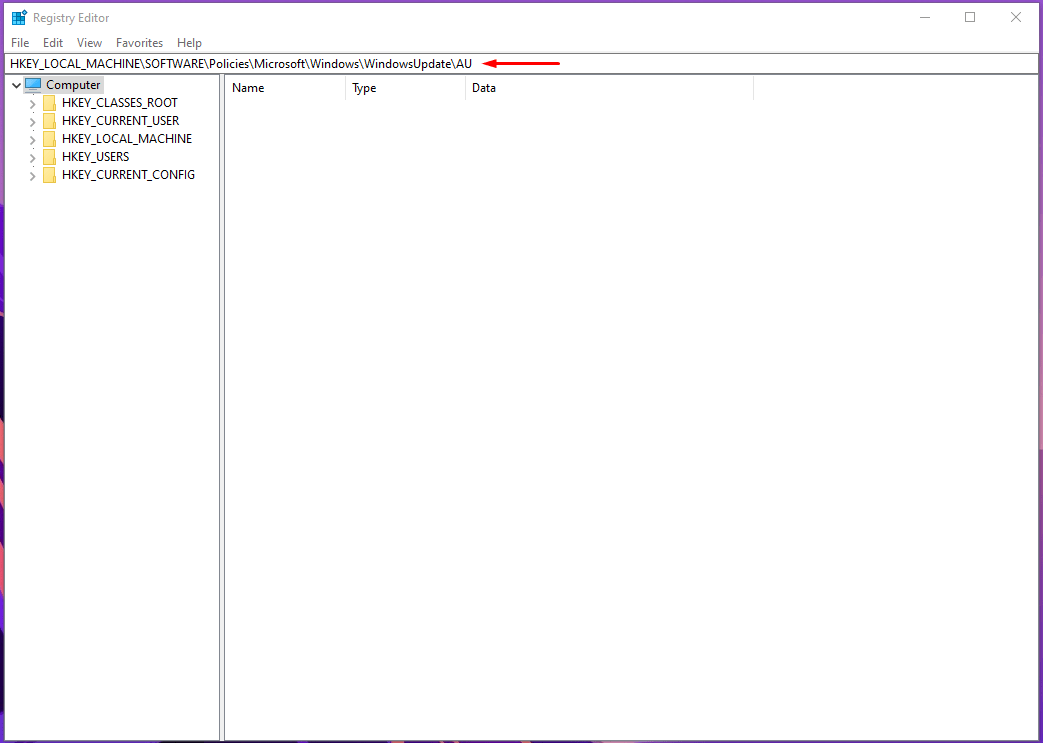
Примечание. Создайте новую строку, если папка недоступна в редакции.
Шаг 3. Найдите строку «UseWUServer» и щелкните правой кнопкой мыши, чтобы просмотреть дополнительные параметры. Чтобы продолжить, выберите «Изменить».
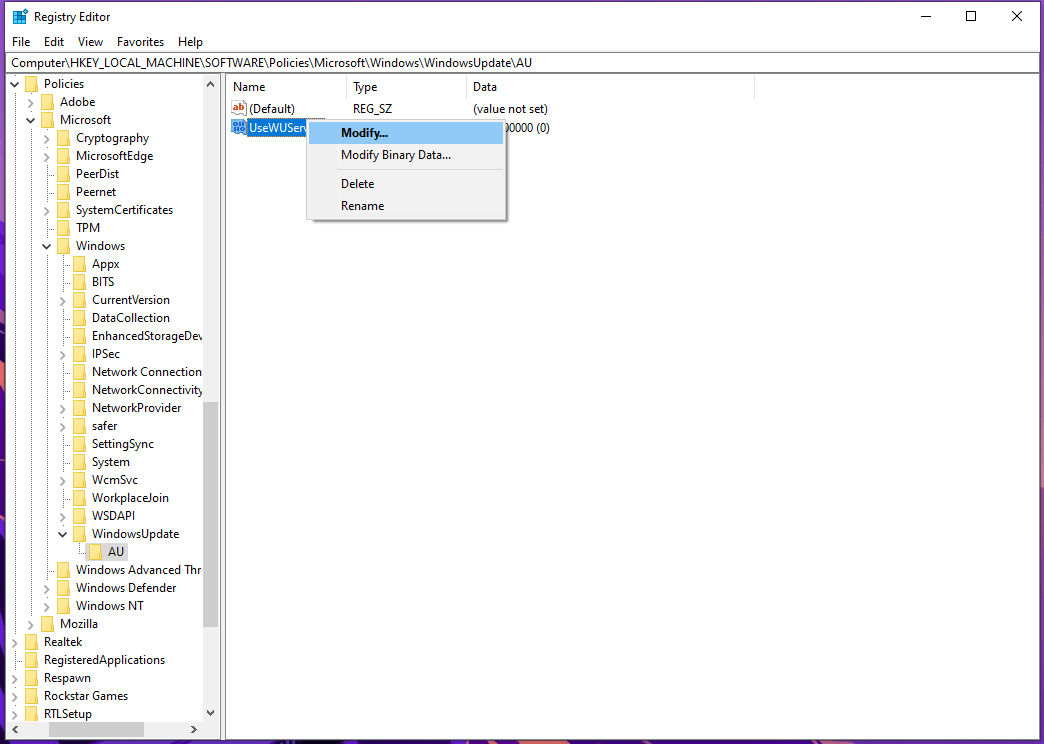
Шаг 4. Теперь измените значение с 0 на 1, чтобы оно стало эффективным.
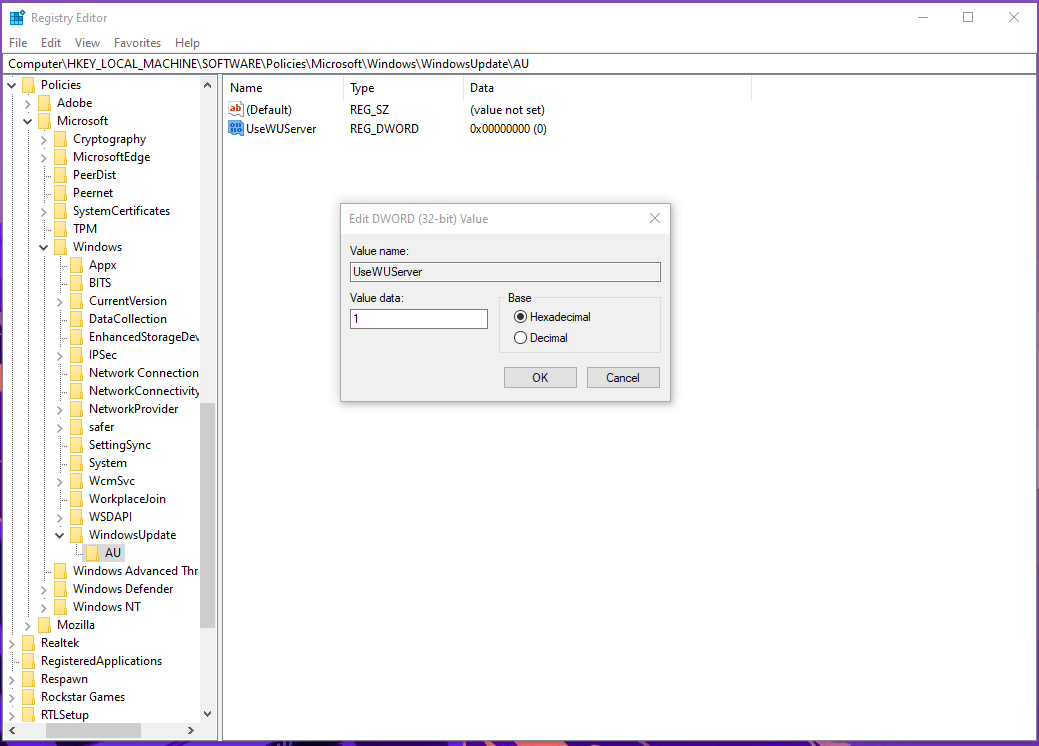
Шаг 5. Нажмите Windows Key + S, а затем найдите «services», чтобы открыть его от имени администратора.
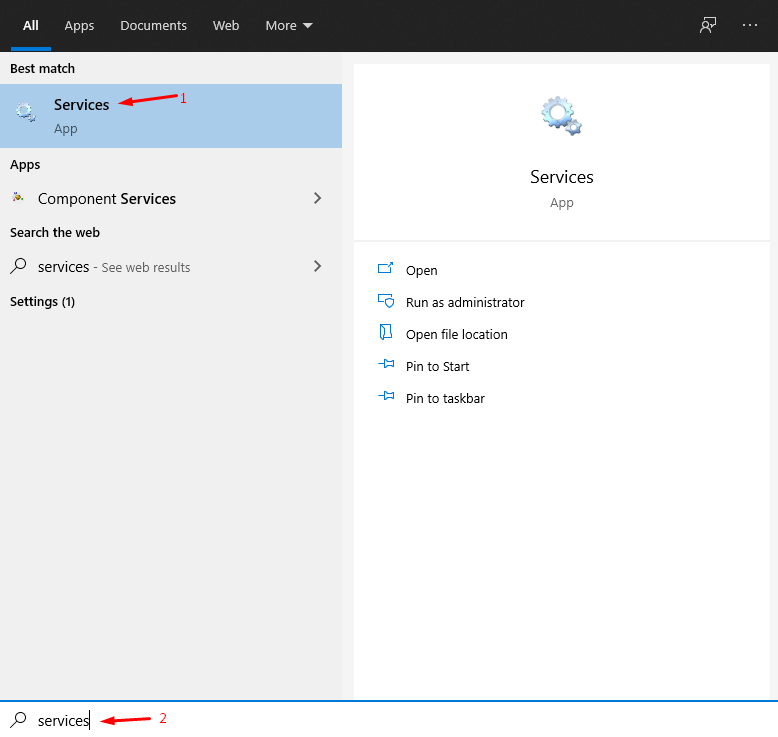
Шаг 6. Найдите «Центр обновления Windows», щелкните правой кнопкой мыши, чтобы открыть дополнительные параметры, а затем «Свойства». р>
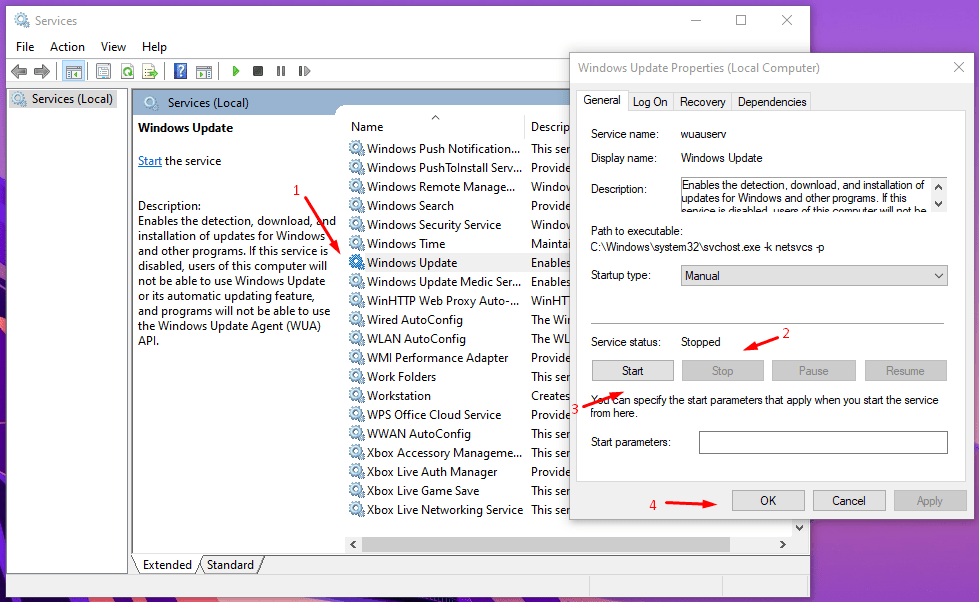
Вам необходимо «остановить» службу, если она запущена, а затем нажать «запустить», чтобы перезапустить ее.
Нажмите «ОК».» после перезапуска службы.
Вы можете завершить сеанс, выключив компьютер и снова включив его через пару минут.
Итог
У читателей есть несколько решений, но ни один из сторонних инструментов не исправит код ошибки Центра обновления Windows 8024402c. Мы просим читателей обратиться за помощью в службу технической поддержки Microsoft, если ни одно из решений не устраняет ошибку. Наихудшим сценарием будет переустановка ОС Windows на ПК, которая решит все проблемы, связанные с программным обеспечением. Сообщите нам, какое решение устранило код ошибки Центра обновления Windows 8024402c, в разделе комментариев ниже.


